![[Technology Classroom] UniMAT Internet of Things Application Course (12) - Internet of Things Frequently Asked Questions](http://www.unimatautomation.com/cdn/shop/articles/4164_5b4720ba-4517-43d6-a38e-045de7928184.jpg?v=1663294130&width=460)
[Класс технологий] Курс UniMAT по применению Интернета вещей (12) - Часто задаваемые вопросы по Интернету вещей
Автор UniMAT
Чтобы помочь клиентам UniMAT более удобно использовать продукты IoT, запущена серия статей о курсах по применению Интернета вещей. Статьи будут всесторонне знакомить с программным и аппаратным обеспечением, методами работы, соответствующими...

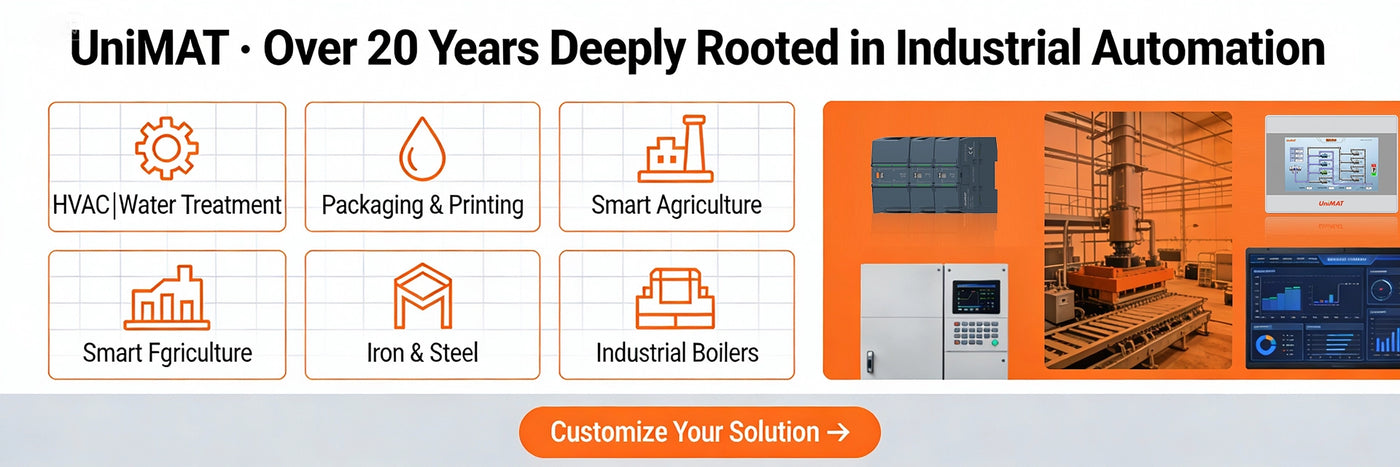
![[Technical Classroom] UniMAT Internet of Things Application Course (11) - Advanced Course of Cloud Configuration](http://www.unimatautomation.com/cdn/shop/articles/4164_98b4363b-075b-47a7-ab54-a09f9870a9a7.jpg?v=1663294683&width=460)
![[Technical Classroom] UniMAT Internet of Things Application Course (10) - Data Forwarding of Cloud Interaction](http://www.unimatautomation.com/cdn/shop/articles/4164_5dd5cf25-06a7-4e94-9437-ccef8ae89fd3.jpg?v=1663295036&width=460)
![[Technical Classroom] UniMAT Internet of Things Application Course (9) - Internet of Things 1.0 to 2.0 Equipment Upgrade](http://www.unimatautomation.com/cdn/shop/articles/4164_7c0de2bd-f9c6-4bd5-ab4d-160f74d9086f.jpg?v=1663296117&width=460)
![[Technical Classroom] UniMAT Internet of Things Application Course (8) - Internet of Things Alarm Settings and Push](http://www.unimatautomation.com/cdn/shop/articles/4164_700b0768-c8db-4e67-bb90-d3c57b56957c.jpg?v=1663297788&width=460)
![[Technical Classroom] UniMAT Internet of Things Application Course (7) - How to upload and download remotely?](http://www.unimatautomation.com/cdn/shop/articles/4164_58c206ce-287e-4382-8883-9cef76cf0aa2.jpg?v=1663299518&width=460)
![[Technology Classroom] UniMAT Internet of Things Application Course (6) - Internet of Things Projection Application](http://www.unimatautomation.com/cdn/shop/articles/4164_623c675f-c240-44aa-a806-94f39fce23e3.jpg?v=1663548855&width=460)
![[Technical Class] Internet of Things Application Course (5) - Edimensional Internet of Things User Management and Internet Settings](http://www.unimatautomation.com/cdn/shop/articles/4164_e1dae892-fe47-48d3-90f9-2e40268b372f.jpg?v=1663549439&width=460)
![[Technical Class] Internet of Things Application Course (4) - How to set up cloud configuration?](http://www.unimatautomation.com/cdn/shop/articles/4164_29a36043-b3cf-4a9d-836a-a4338d8cdd61.jpg?v=1663550008&width=460)
![[Technical Classroom] UniMAT Internet of Things Application Course (3) - How to configure data?](http://www.unimatautomation.com/cdn/shop/articles/4164_eaacda50-1c7a-4b96-ba16-3e70e934ff95.jpg?v=1663550420&width=460)
![[Technical Classroom] UniMAT Internet of Things Application Course (2) - Internet of Things User Registration and Device Addition](http://www.unimatautomation.com/cdn/shop/articles/4164_fafc6ee6-9a52-48c6-be85-22e3f706fbf7.jpg?v=1663550776&width=460)
![[Technical Classroom] UniMAT Internet of Things Application Course (1) - Introduction to Internet of Things Software and Hardware](http://www.unimatautomation.com/cdn/shop/articles/4164_8e878033-efe3-404e-b30f-da435878defd.jpg?v=1663551492&width=460)
![[Technical Classroom] How to achieve remote maintenance with the combination of the powerful and the Internet of Things and SMART PLC?](http://www.unimatautomation.com/cdn/shop/articles/4164_49cfac2b-b56a-48f6-8906-22f04132e4f3.jpg?v=1663551879&width=460)